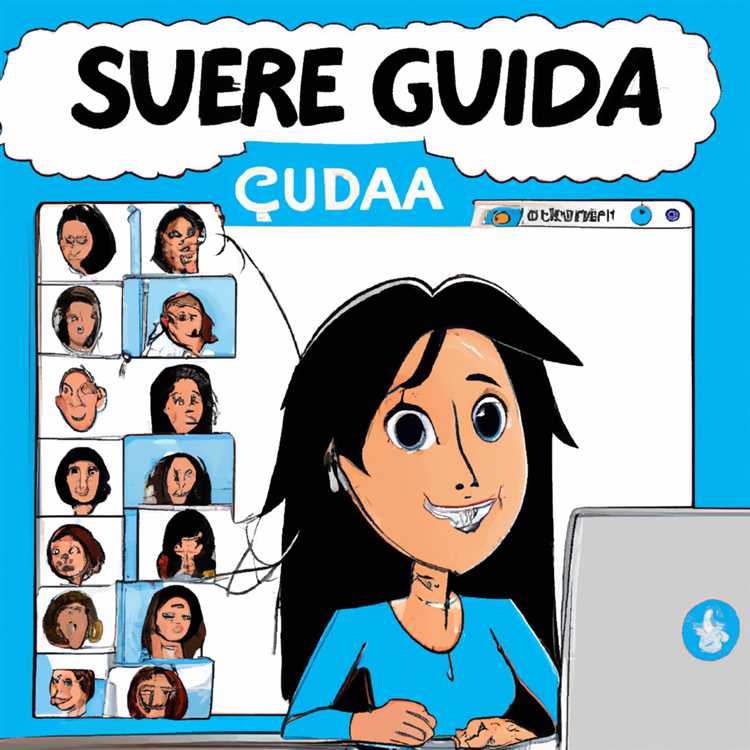IPhone của Apple đi kèm với một máy ảnh tích hợp để chụp ảnh khi đang di chuyển. IPhone thế hệ thứ nhất, thứ hai và thứ ba có một camera ở mặt sau của điện thoại; iPhone 4 không chỉ có một, mà có hai camera 5 megapixel ở mặt trước và mặt sau của thân điện thoại. IPhone cho phép bạn chia sẻ ảnh với gia đình và bạn bè thông qua email hoặc tin nhắn đa phương tiện. Nếu iPhone của bạn đang gửi ảnh nhỏ, bạn có thể cần điều chỉnh cài đặt trong ứng dụng ảnh bên ngoài hoặc email của mình.
Độ phân giải máy ảnh iPhone
Các mẫu iPhone cũ có camera với độ phân giải hình ảnh nhỏ hơn camera 5 megapixel của iPhone 4, tạo ra hình ảnh khoảng 2.500 x 1.900 pixel. IPhone thế hệ đầu tiên có camera 2 megapixel và iPhone 3GS có camera 3 megapixel, cả hai đều tạo ra những bức ảnh nhỏ hơn đáng kể so với iPhone 4. Nếu bạn đang so sánh kích thước ảnh được gửi bằng mẫu iPhone cũ hơn với iPhone 4, sự khác biệt rõ ràng về kích thước là điều hiển nhiên.
Gửi ảnh bằng iPhone
IPhone cho phép bạn gửi ảnh qua email hoặc tin nhắn đa phương tiện (MMS), mặc dù iPhone thế hệ đầu tiên không tương thích với nhắn tin đa phương tiện. Khi bạn gửi ảnh qua MMS, bạn không thể chọn kích thước; iPhone của bạn sẽ tự động thay đổi kích thước và tối ưu hóa ảnh của bạn cho tin nhắn.
Lựa chọn email
Khi bạn gửi ảnh qua email bằng iPhone, nó cung cấp cho bạn tùy chọn để chọn kích thước bạn muốn gửi. Nhấn vào biểu tượng ứng dụng "Ảnh" để truy cập thư viện ảnh của bạn, sau đó nhấn vào mũi tên nhỏ ở góc dưới cùng bên trái. Chọn ảnh bạn muốn chia sẻ, sau đó nhấn vào "Email". Đây là khi iPhone của bạn cung cấp cho bạn sự lựa chọn giữa kích thước nhỏ, trung bình, lớn và thực tế. Chọn "Kích thước thực" để gửi ảnh ở độ phân giải đầy đủ.
Cài đặt ứng dụng ảnh
Nếu bạn sử dụng các ứng dụng ảnh của bên thứ ba để chụp ảnh hoặc chỉnh sửa ảnh trên iPhone của mình, cài đặt ứng dụng có thể khiến ảnh của bạn trở nên nhỏ hơn. Trước tiên, hãy kiểm tra bên trong ứng dụng để xem liệu cài đặt có cho phép bạn chuyển sang độ phân giải đầy đủ hay không. Nếu bạn không tìm thấy nó ở đó, hãy thoát ứng dụng bằng cách nhấn phím "Trang chủ", sau đó nhấn vào biểu tượng "Cài đặt" của bạn. Cuộn xuống các ứng dụng của bên thứ ba và tìm ứng dụng ảnh được đề cập. Bạn có thể thay đổi độ phân giải đầu ra nếu ứng dụng được liệt kê.